Sabe Por que Facebook Não está a Responder e Quais São as Soluções
Resumo: neste Artigo, você vai começar a ler sobre—
Facebook tem nos proporcionado a oportunidade de melhorar nossas social, pessoal e profissional, vive sob o mesmo teto. De conectar famílias e amigos, pegar atualizações rápidas de eventos atuais, para promover negócios e marca on-line, o Facebook oferece vantagens milagrosas para seus usuários. Não será exagero mencionar que o FB é viciante e a incapacidade de abrir o Facebook em um aplicativo ou navegador pode ser traumática. Principalmente, quando o Facebook não está respondendo ou Carregando, isso pode afetar suas necessidades de comunicação do dia-a-dia. Hoje, vamos falar sobre um problema muito comum que todo usuário do Facebook encontrou de vez em quando e, ou seja, “o Facebook não está respondendo”. Uma conta do Facebook que não responde pode tomar o seu poder para realizar atividades básicas, como postar, compartilhar ou comentar. Assim, pesquisamos e criamos algumas soluções autênticas para o problema “Facebook não abrir ou responder” e as associamos aos motivos que podem induzi-lo.
Razões Pelas Quais O Facebook Não Responde?
a solução de problemas torna-se mais fácil quando você conhece a causa raiz dos problemas, caso contrário, parece disparar uma flecha no escuro. Depois de encontrar o motivo exato pelo qual seu Facebook não está respondendo, você pode acertar o ponto certo com mais precisão e eficácia. Aqui estamos fornecendo a lista das causas mais comuns que podem desencadear certos problemas, como” o aplicativo do Facebook não responde”,” Meu Facebook não está respondendo ” e muito mais:
- versão desatualizada do aplicativo do Facebook.
- memória ou espaço inadequado em dispositivos Android ou iOS.
- um acúmulo de cache e cookies em dispositivos como PC, laptop ou celular.
- conexão Irregular ou fornecimento da internet.
- problemas relacionados ao Hardware do dispositivo.
- navegador desatualizado.
- outros problemas com o navegador, como complementos e extensões defeituosos.
Solucionar Facebook Não Responder em Dispositivos Móveis
O Facebook app para dispositivos Android e iOS são projetados para funcionar perfeitamente com o respectivo sistema operacional, mas pode congelar às vezes, devido a algumas irregularidades. Portanto, sempre que você achar que o aplicativo do Facebook não está respondendo, você pode tentar alguns métodos de recuperação para corrigir o aplicativo do Facebook que não responde.
Método 1: Atualize o aplicativo do Facebook
esta é a primeira e mais importante maneira de se livrar de aplicativos congelados ou não responsivos do Facebook. O Facebook rola em uma nova atualização em intervalos regulares e a falta dela pode custar muito, afetando a velocidade normal de carregamento do seu aplicativo do Facebook. Quando uma nova versão está a bordo, os mais antigos podem começar a travar e isso impedirá que você acesse seu aplicativo do Facebook em dispositivos Android e iOS.
para atualizar o aplicativo do Facebook, tudo que você precisa é visitar a Play Store ou App Store no seu dispositivo e clicar no botão “Atualizar”. Para sua informação, a opção “Atualizar” só será ativada se houver uma nova versão do aplicativo disponível para você.
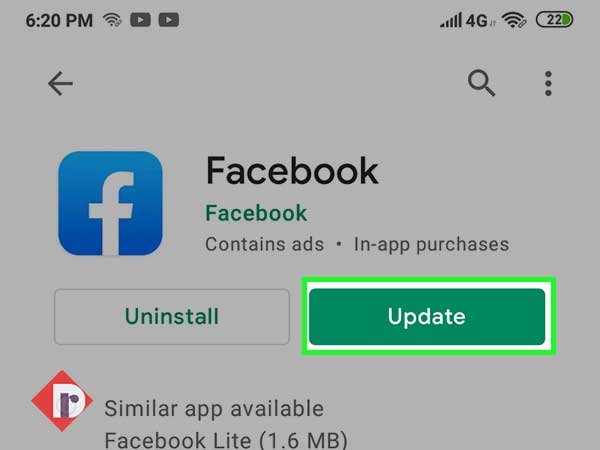
Método 2: Corrigir problemas de armazenamento móvel
o aplicativo do Facebook requer espaço e recursos suficientes para ser executado corretamente no seu dispositivo e espaço insuficiente causará travamento e congelamento do aplicativo do Facebook. Assim, para resolver isso, você precisa limpar algum espaço no seu dispositivo móvel se for inferior a 100 MB. Você pode considerar excluir aplicativos, imagens, vídeos e outras coisas semelhantes não utilizados para dar ao aplicativo do Facebook o espaço necessário.
além disso, limpar o cache no seu celular pode poupar algum espaço que pode ser usado para um propósito melhor. Você pode usar um limpador embutido para remover arquivos de cache, arquivos obsoletos, pacotes e resíduos do seu dispositivo móvel.
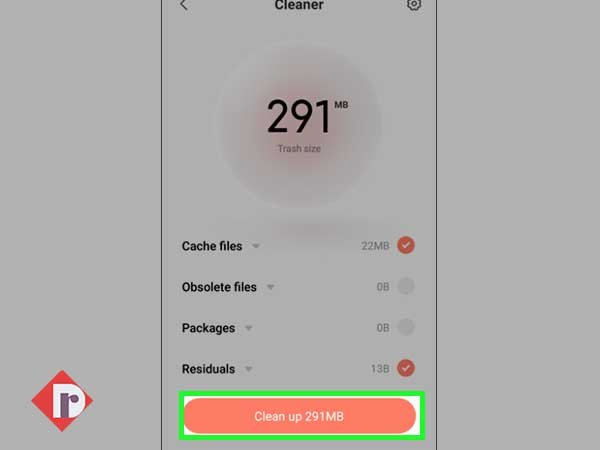
Método 3: Corrigir Problemas de Conexão de Internet
Facebook só funciona na presença de uma adequada ligação à internet e se o Facebook de alimentação não está a carregar, Facebook não está a responder, ou o FB app está falhando, você precisa ter certeza de que ele não está acontecendo devido a baixa ou nenhuma fornecimento da internet. Portanto, se houver uma interrupção de rede em sua área ou o sinal for relativamente fraco, você pode tentar usar uma conexão Wi-Fi diferente ou usar dados de celular.
além disso, você pode tentar reiniciar seu roteador e modem e conectar-se ao Wi-Fi novamente. Se nada estiver ajudando, entre em contato com seu provedor de Serviços de Internet.
Método 4: sair e fazer login novamente
sair e fazer login novamente sempre foi a solução mais confiável para todos os problemas técnicos que ocorrem com o aplicativo do Facebook. Portanto, você deve tentar isso quando achar que o Facebook não está respondendo ou que o feed do FB não está carregando.
para fazer logout no aplicativo móvel do Facebook, clique na linha três=horizontal no canto superior direito da tela e clique em “Log-out”, isso o tirará de sua conta e você poderá fazer login com seu nome de usuário e senha do FB novamente.
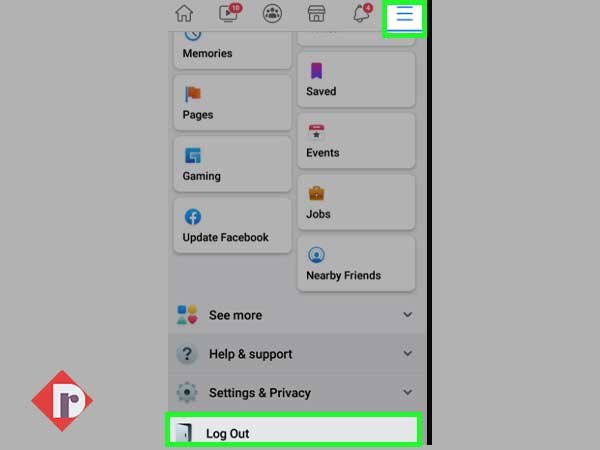
Método 5: Atualize seu sistema Android e iOS
mesmo que as atualizações do aplicativo, seu dispositivo também precisa de atualizações, porque consiste em várias correções de bugs, melhorias e novos recursos. Portanto, se o aplicativo do Facebook não estiver funcionando junto com outros aplicativos instalados no seu dispositivo, você pode tentar atualizar o sistema operacional do seu celular.
as atualizações móveis geralmente são encontradas seguindo esta série:
Configurações>> Sobre o Telefone >> Atualização do Sistema
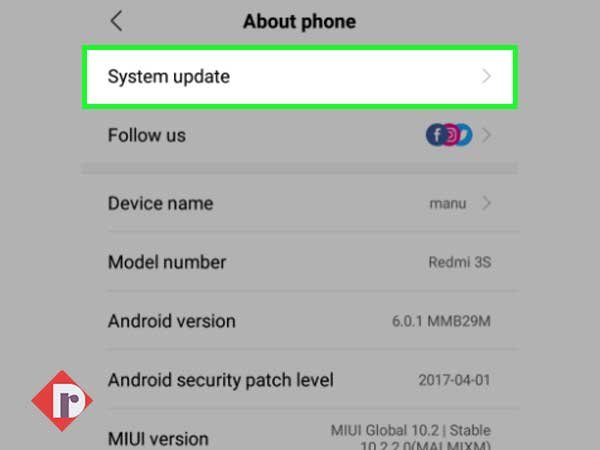
Solucionar Facebook Não Responder em um Navegador de Desktop
Facebook não está a carregar ou responder no ambiente de trabalho, navegadores como o Google Chrome, Mozilla Firefox, Opera, Safari pode ser frustrante e estressante. No entanto, pode haver vários cenários que desencadeiam o problema, como conexão lenta à internet, caches do navegador e muito mais. Aqui estão algumas das maneiras de solução de problemas que provavelmente eliminariam o problema de não responder do Facebook.
Método 1: Use navegador diferente
esta pode ser a coisa básica a fazer, mas funciona na maioria dos casos. Suponha que você esteja usando o Google Chrome como um navegador padrão, pode haver chances de que o Chrome esteja tendo problemas e dificultando sua experiência no Facebook. Portanto, tente mover para um navegador diferente, como Microsoft Edge ou Mozilla Firefox, ou qualquer outro navegador para acessar se o Facebook não estiver abrindo no Chrome.
Método 2: Limpar Cache
tente limpar o cache do seu navegador em primeiro lugar. O cache pode diminuir o desempenho do navegador e, portanto, o Facebook não responder pode ser o resultado disso. Siga as etapas abaixo para limpar o cache do navegador Chrome.
- vá para as configurações do Chrome digitando o chrome: / / Configurações na barra ou você pode mover o cursor para o canto superior direito da tela.
- a Partir daí procurar o Cache e clique em “Limpar dados de navegação”
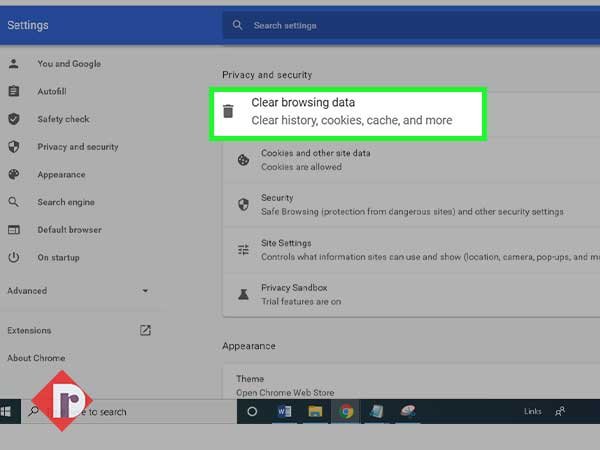
- a Partir do menu de pop-up menu de seleção de todas as guias e certifique-se de verificar os Cookies e outros dados do site. Agora clique na opção Limpar dados.
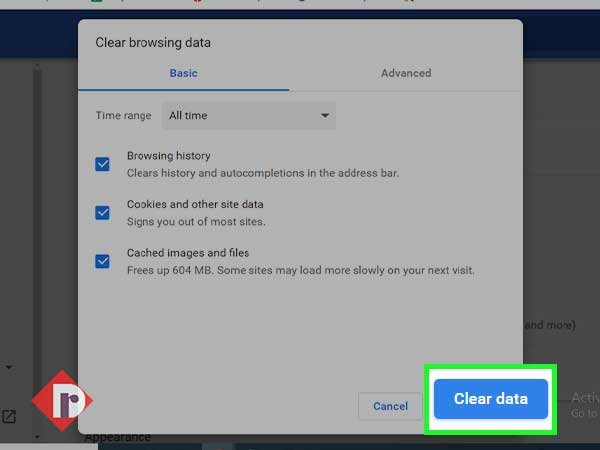
o processo levará alguns segundos para limpar o histórico e o cache do navegador assim que terminar, reinicie o navegador e use o Facebook.
Método 3: Atualizar o navegador
o navegador desatualizado pode causar problemas e o Facebook não responder pode ser o resultado disso. Portanto, tente verificar a versão do seu navegador e, se não for atualizada, atualize-a imediatamente. O Facebook só funciona melhor com a versão mais recente dos navegadores.
para instalar uma versão atualizada do seu navegador, você só precisa excluir a versão atual que está usando e, em seguida, baixar e instalar a versão mais recente do site oficial usando um navegador diferente.
Método 4: Redefinir navegador
se nada funcionar, tente redefinir o navegador, redefinir o navegador limpará tudo, como cache, histórico, senhas salvas, favoritos e extensões instaladas. Siga as etapas abaixo para redefinir o navegador no Google chrome.
- vá para as configurações do Chrome e vá para a parte inferior da página. Agora clique no menu suspenso” avançado”.
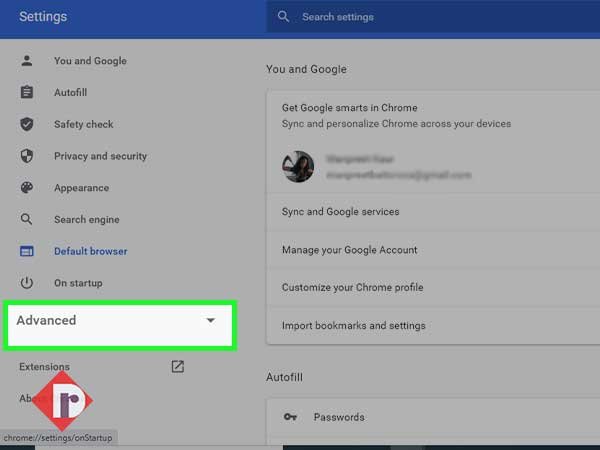
- vá para as opções avançadas e clique na opção “Restaurar configurações” para habilitar seus “padrões” originais. Esta etapa pode não funcionar para o Chrome.
- a Partir da Redefinição de janela de configurações, clique em “Redefinir configurações e limpar” botão
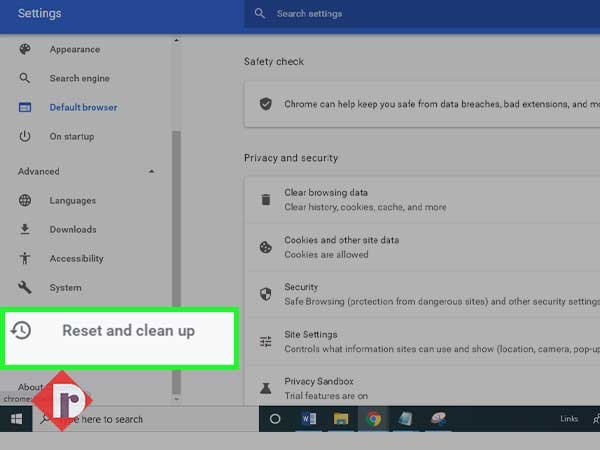
o Google Chrome vai demorar alguns momentos para repor. Agora verifique se funciona para você se não tentar liberar tabelas DNS ou obter ajuda da página de ajuda da Comunidade do Facebook.
conclusão
implementar essas soluções trará sua conta do Facebook que não responde ao seu estado normal. Mas, se nada está dando certo, você deve esperar por um ou dois dias, pois às vezes é o Facebook que é o culpado e você não precisa fazer nada. Então, espere e veja se o problema desaparece por conta própria; às vezes ajuda.
Leave a Reply